Acerca de Mailchimp para iOS
Gestionar tu cuenta de tu iPhone o iPad con Mailchimp para iOS. Aprende a sincronizar Mailchimp para iOS con tu cuenta y empezar.

Consigue a un experto que te haga el trabajo
Desde formación hasta servicio completo de marketing, nuestra comunidad de Partners puede ayudarte a conseguir lo que quieras.
Dondequiera que te encuentres, la aplicación móvil de Mailchimp te ayuda a gestionar tus campañas de correo electrónico. Puedes crear, editar y enviar campañas en tu dispositivo móvil. Si necesitas hacer algo que no esté disponible en la aplicación móvil, inicia sesión en Mailchimp.com en un navegador web para acceder a más funciones.
En este artículo, aprenderás a crear y enviar una campaña de correo electrónico en tu dispositivo móvil.
A continuación, se detallan algunos puntos que debes conocer antes de empezar este proceso.
Crea una campaña de correo electrónico en el nuevo creador desde la pestaña Campaigns (Campañas) o pulsa el icono de signo más para acceder a la opción en el menú Quick Actions (Acciones rápidas).
Para crear una campaña por correo electrónico en el nuevo creador desde la pestaña Campaigns (Campañas), sigue estos pasos.
En la pantalla Templates (Plantillas), desliza la pantalla para encontrar una plantilla que te guste y luego pulsa Select (Seleccionar).
Todas las plantillas muestran imágenes y texto de marcador de posición para ayudarte a empezar a diseñar tu correo electrónico.
En la sección CAMPAIGN INFORMATION (Información de la campaña), pulsa en cada campo para introducir el Campaign name (Nombre de la campaña), el Recipients (Destinatarios), el Email subject (Asunto del correo electrónico), el From name (Nombre del remitente), el Preview text (Vista previa del texto) y la From email address (Correo electrónico del remitente).
¡Felicidades! Puedes empezar a diseñar y añadir contenido a tu campaña por correo electrónico.
Después de elegir una plantilla y configurar tu correo electrónico, pasarás al paso de diseño. Utiliza bloques de contenido para editar y dar formato al texto, subir imágenes y diseñar tu fondo.
Para editar y diseñar tu campaña de correo electrónico, sigue estos pasos.
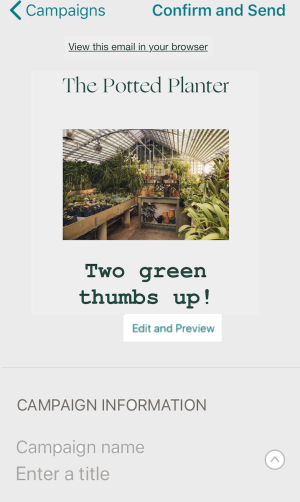
En la pantalla principal de la campaña, puedes añadir bloques de contenido, cambiar el fondo y ver el aspecto que tendrá tu campaña en el escritorio y los dispositivos móviles.
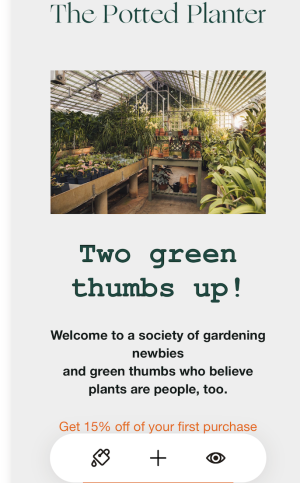
Para editar un bloque de contenido individual, toca el bloque con el que quieres trabajar. En la barra de herramientas, elige mover, editar, duplicar o eliminar.

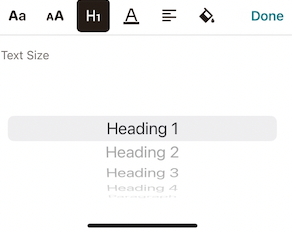
Editar bloques de imagen
Toca el bloque de imagen que deseas editar y selecciona opciones de edición en el menú. Pulsa Replace file (Sustituir archivo) para abrir el gestor de contenido. Añade una nueva imagen desde tu teléfono o tableta, o elige un archivo en el gestor de contenido. Añade un texto alternativo o un enlace a tu imagen.

En la sección CAMPAIGN INFORMATION (Información de la campaña) puedes enviar un correo electrónico de prueba para ver cómo queda tu contenido. También puedes utilizar la opción Replicate (Replicar) para hacer una copia de tu correo electrónico o pulsar Delete (Eliminar) para eliminar la campaña por completo.
Cuando hayas terminado de editar la campaña, no te olvides de pulsar Done (Listo).
Antes de enviar tu campaña de correo electrónico, revisarás las alertas de la lista de control. Después de solucionar los problemas, tu campaña está lista para enviar.
Para enviar una campaña de correo electrónico desde tu dispositivo móvil, sigue estos pasos:
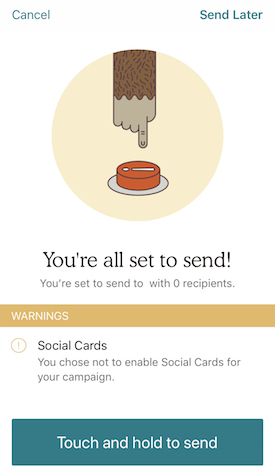
Crea una campaña de correo electrónico en el creador heredado desde la pestaña Campañas o pulsa el icono más para acceder a la opción en el menú Acciones rápidas.
Para crear una campaña en el creador heredado desde la pestaña Campañas, sigue estos pasos.

¡Felicidades! Puedes empezar a diseñar y añadir contenido a tu campaña por correo electrónico.
Después de elegir una plantilla y configurar tu correo electrónico, pasarás al paso de diseño. Utiliza bloques de contenido para editar y dar formato al texto, subir imágenes y diseñar tu fondo.
Para editar y diseñar tu campaña de correo electrónico, sigue estos pasos.
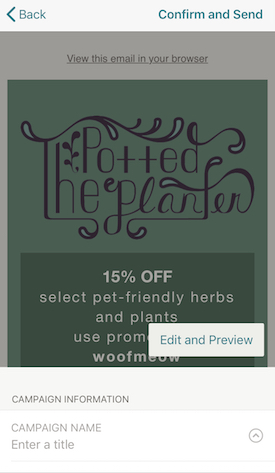
En la pantalla principal de la campaña, puedes añadir bloques de contenido, cambiar el fondo y ver el aspecto que tendrá tu campaña en el escritorio y los dispositivos móviles.
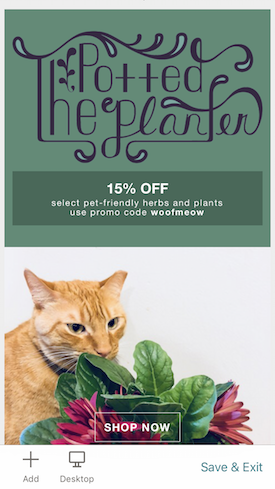
Para editar un bloque de contenido individual, toca el bloque con el que quieres trabajar. En la barra de herramientas, elige mover, editar, duplicar o eliminar.



Eliminar
Para eliminar un bloque de contenido de la campaña, pulsa Delete (Eliminar).
En la sección CAMPAIGN INFORMATION (Información de la campaña) puedes enviar un correo electrónico de prueba para ver cómo queda tu contenido. También puedes utilizar la opción Replicate (Replicar) para hacer una copia de tu correo electrónico o pulsar Delete (Eliminar) para eliminar la campaña por completo.
Cuando hayas terminado de editar la campaña, no te olvides de pulsar Save & Exit (Guardar y salir).
Antes de enviar tu campaña, revisarás las alertas de la lista de control. Después de solucionar los problemas, tu campaña está lista para enviar.
Para enviar una campaña de correo electrónico desde tu dispositivo móvil, sigue estos pasos:
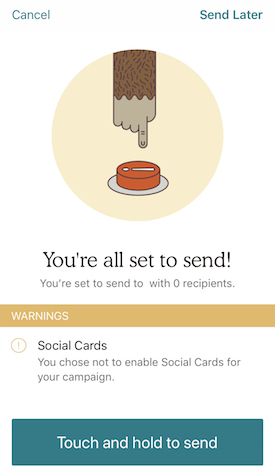
Soporte técnico

¿Tienes alguna pregunta?
Los usuarios de pago pueden acceder al soporte por correo electrónico y chat.
Gestionar tu cuenta de tu iPhone o iPad con Mailchimp para iOS. Aprende a sincronizar Mailchimp para iOS con tu cuenta y empezar.
Descubre cómo se muestran las campañas de Mailchimp en pantallas más pequeñas. Recibe consejos para corregir imágenes estiradas y resuelve otros problemas frecuentes en dispositivos móviles.